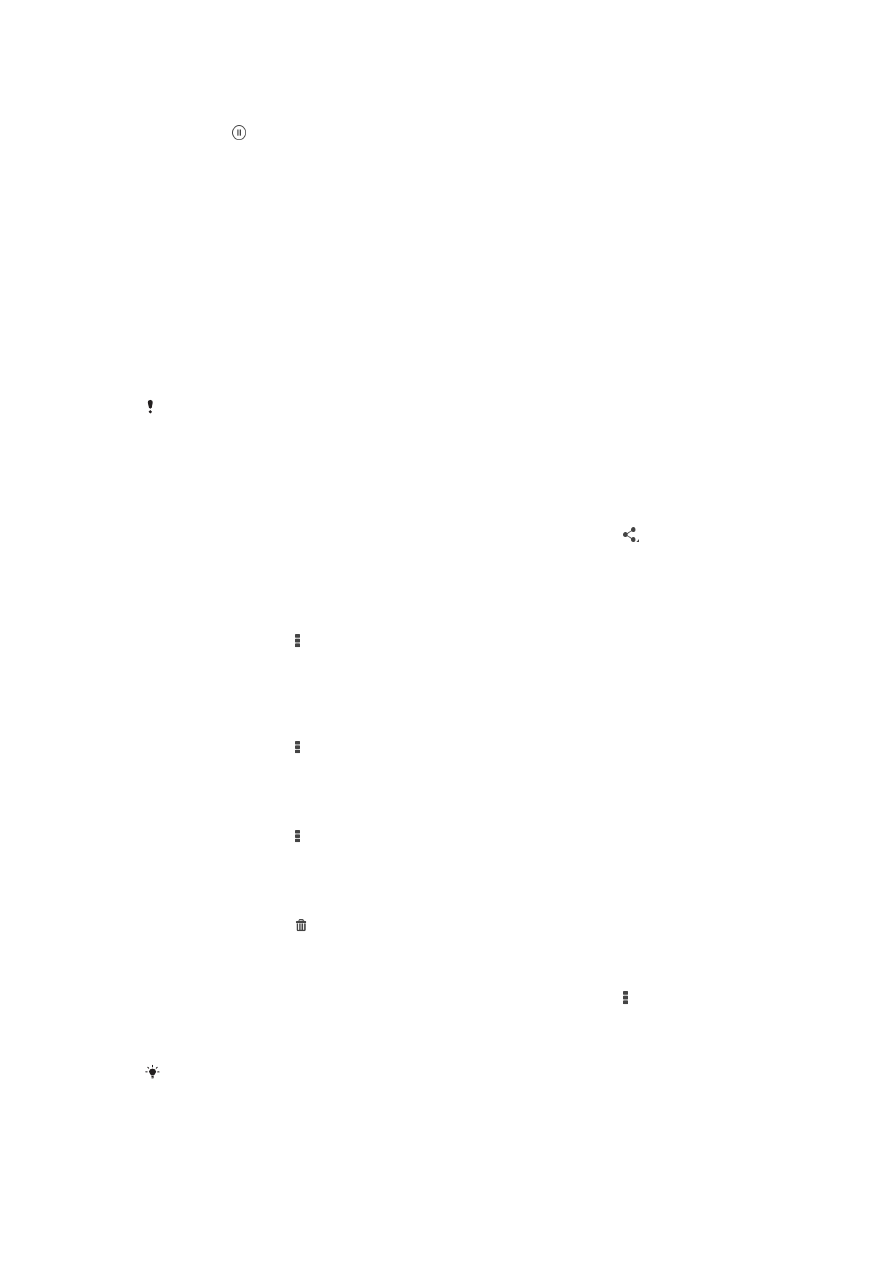
Обмен и управление фотографиями и видеозаписями
Можно обмениваться фотографиями и видеозаписями, сохраненными на устройстве, а также
управлять ими различными способами. Например, можно выполнять групповые операции над
фотографиями, удалять их и привязывать к контактам.
Копирование, отправка и передача объектов, защищенных авторскими правами, могут
оказаться невозможными. Некоторые объекты не могут быть отправлены по причине
слишком большого размера файла.
Обмен фотографиями и видеозаписями
1
В приложении "Альбом" коснитесь фотографии или видеозаписи, предназначенных для
обмена.
2
Коснитесь экрана, чтобы отобразить панели инструментов, а затем коснитесь .
3
Коснитесь приложения, которое нужно использовать для передачи выбранной
фотографии, а затем выполните действия для ее отправки.
Использование фотографии в качестве изображения контакта
1
При просмотре фотографии коснитесь экрана, чтобы отобразить панели инструментов,
после чего коснитесь > Использовать как > Изображение контакта.
2
Если появится запрос, выберите Контакты > Только один раз, а затем выберите
контакт.
Использование фотографии в качестве фонового рисунка
1
При просмотре фотографии коснитесь экрана, чтобы отобразить панели инструментов,
после чего коснитесь > Использовать как > Фоновый рисунок.
2
Следуйте указаниям на экране.
Поворот фотографии
1
При просмотре фотографии коснитесь экрана, чтобы отобразить панели инструментов,
после чего коснитесь .
2
Выберите Повернуть. Фотография будет сохранена в новой ориентации.
Удаление фотографии или видеозаписи
1
При просмотре фотографии коснитесь экрана, чтобы отобразить панели инструментов,
после чего коснитесь .
2
Коснитесь Удалить.
Работа с пакетами фотографий или видеофайлов в "Альбоме"
1
При просмотре миниатюр фотографий и видеозаписей в "Альбоме" коснитесь , а затем
Выбор объектов.
2
Коснитесь нужных объектов. Выбранные объекты будут отмечены синей рамкой.
3
Для работы с выбранными объектами используйте панели инструментов.
Включение режима выделения выполняется также касанием и удерживанием объекта до
появления синей рамки. После этого можно касанием выбрать другие объекты.
80
Это Интернет-версия документа. © Печать разрешена только для частного использования.